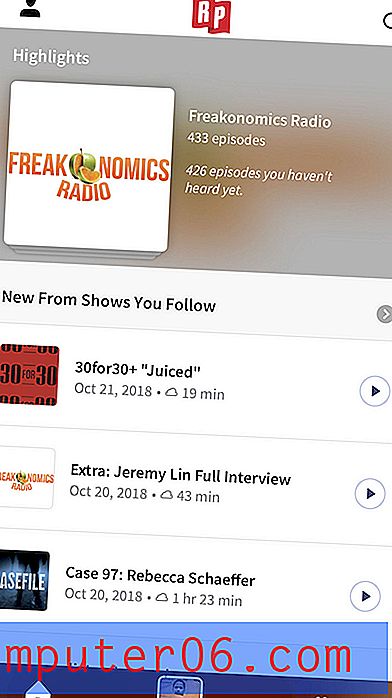Hoe u uw cookies kunt wissen in de Safari-browser van iPhone 5
Als je al een tijdje een computer gebruikt, dan heb je waarschijnlijk gehoord en zelfs geleerd wat enkele veelvoorkomende browsetermen betekenen. Je hebt waarschijnlijk zelfs cookies of geschiedenis uit een browser op je desktop of laptop moeten verwijderen. Browsers op mobiele apparaten zoals de iPhone 5 lijken erg op de browsers die u gewend bent op die computers, en u kunt uw browser op veel van dezelfde manieren beheren. Een manier waarop dit mogelijk is, is door cookies te verwijderen uit de Safari-webbrowser op uw iPhone 5, wat u kunt doen door de onderstaande stappen te volgen.
Cookies wissen op de iPhone 5 in iOS 9
De stappen in dit gedeelte laten zien hoe u cookies van de iPhone verwijdert als u iOS 8 of 9 gebruikt. Als u een oudere versie van iOS gebruikt en uw schermen er anders uitzien dan die in dit gedeelte, kunt u naar beneden scrollen om de instructies te zien voor het verwijderen van Safari-cookies in iOS 6. Hoewel beide methoden erg op elkaar lijken, zijn er enkele kleine verschillen.
Stap 1: Open instellingen .

Stap 2: Open het Safari- menu.
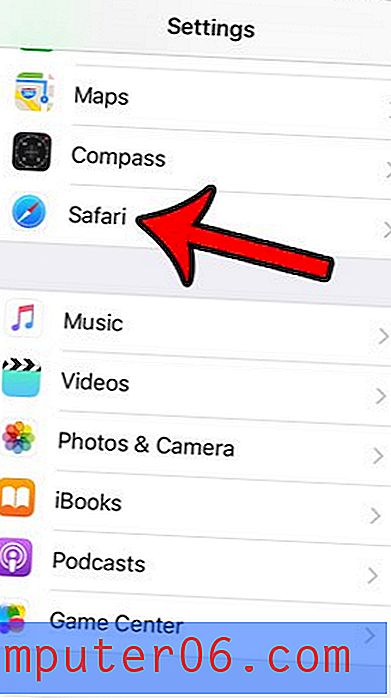
Stap 3: Scroll naar beneden en raak de knop Geschiedenis en websitegegevens wissen aan .
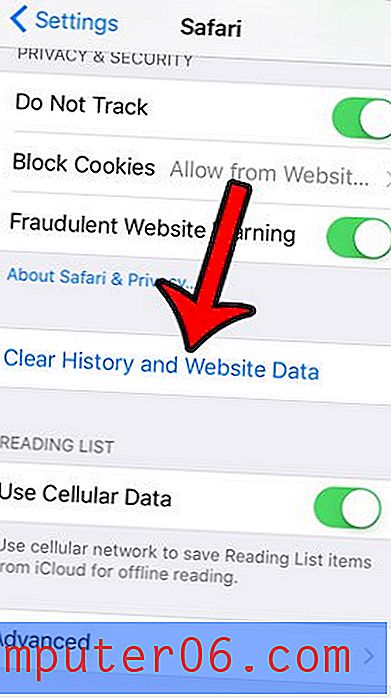
Stap 4: Raak de rode knop Geschiedenis en gegevens wissen aan om te bevestigen dat u cookies van uw iPhone wilt wissen. Merk op dat hiermee ook uw browsegeschiedenis en alle andere websitegegevens die door Safari worden opgeslagen, worden verwijderd.
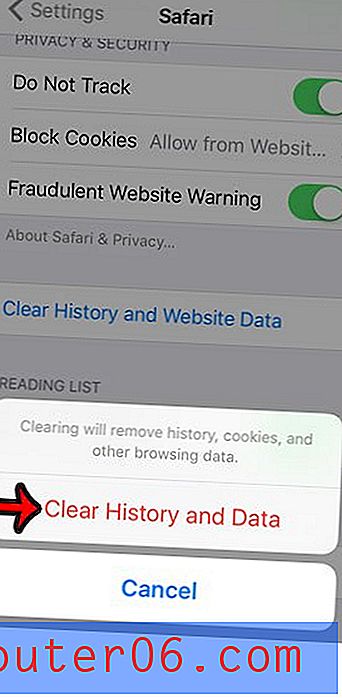
Verwijder cookies van Safari op de iPhone 5
Het verwijderen van uw cookies is om een aantal redenen nuttig, maar het kan ook nuttig zijn om cookies in uw browser te bewaren. Cookies worden meestal gebruikt om u aangemeld te houden bij uw account op websites die u vaak bezoekt, iets waar veel mensen vaak op vertrouwen. Maar veel problemen en technieken voor probleemoplossing die u tegenkomt voor het oplossen van websitenavigatie, zullen u vragen om uw cookies te wissen, dus het is belangrijk om te weten hoe u cookies van Safari op de iPhone 5 kunt verwijderen.
Stap 1: Tik op het pictogram Instellingen .
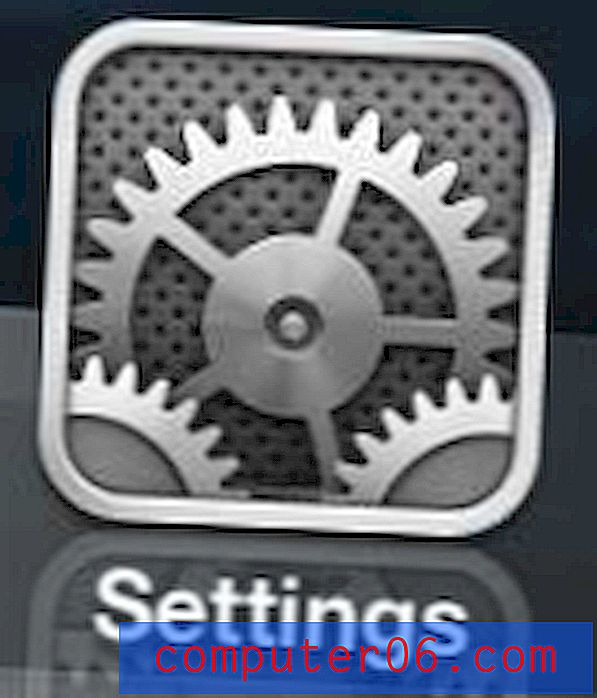
Stap 2: Scroll naar beneden en selecteer de Safari- optie.
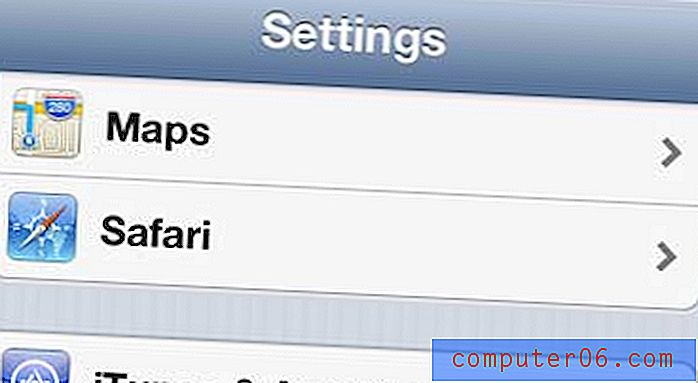
Stap 3: Tik op de knop Cookies en gegevens wissen .
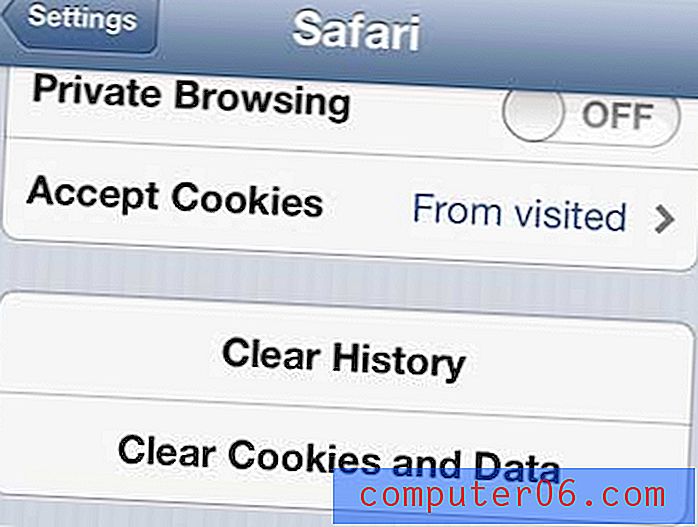
Stap 4: Tik op de knop Cookies en gegevens wissen in het pop-upscherm om te bevestigen dat u deze items wilt verwijderen. Lees de waarschuwing op dit scherm om ervoor te zorgen dat u geen belangrijke informatie verliest.
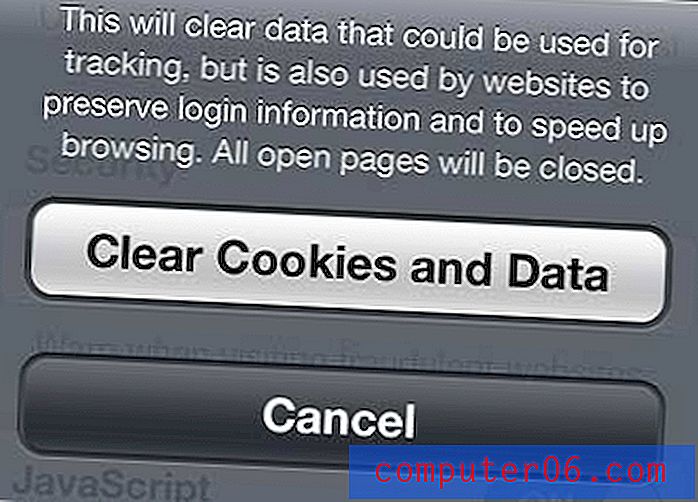
U kunt een zeer vergelijkbaar proces volgen om uw browsegeschiedenis van de iPhone 5 te verwijderen.
Je kunt ook leren de geschiedenis te wissen vanuit de Chrome-browser op de iPhone 5.
Als u op zoek bent naar een nieuwe iPad, zijn er verschillende opties om te overwegen. Klik op een van de onderstaande links om prijzen en beoordelingsinformatie voor drie populaire iPad-modellen te bekijken.